 Zachyceno standardem Phantom 3 Skvělá věc na časosběrech je, že nepotřebujete horní of-line dron k jejich výrobě. S jakýmkoliv Phantomem 3, Phantomem 4, Inspire nebo Mavic Pro můžete vytvořit dobře vypadající časosběr.
Zachyceno standardem Phantom 3 Skvělá věc na časosběrech je, že nepotřebujete horní of-line dron k jejich výrobě. S jakýmkoliv Phantomem 3, Phantomem 4, Inspire nebo Mavic Pro můžete vytvořit dobře vypadající časosběr. Vytvoření časosběrného snímání
Nejprve si vyberte místo, kde chcete střílet. Ujistěte se, že prostředí a povětrnostní podmínky jsou vhodné pro let, projděte si předletový kontrolní seznam a vzlétněte. Proleťte se trochu a orámujte svůj záběr tak, jak chcete. Použití funkce Timed Shot v DJI GO je nejefektivnější způsob, jak dělat časosběry. Na obrazovce přenosu obrazu klepněte na tlačítko Nastavení fotoaparátu, klepněte na „Fotografie“ a na „Načasovaný snímek“ a poté vyberte časový interval. Chcete-li vybrat nejnižší možný časový interval, nastavte formát na JPEG. U Phantom 3 Standard je nejnižší časový interval při focení JPEG 2s.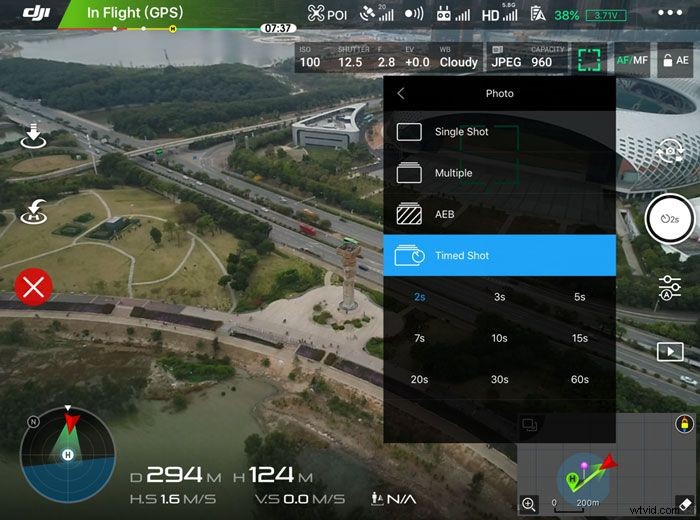 Pořizování časosběrných snímků v manuálním režimu zajistí konzistentní expozici všech fotografií. Pokud chcete fotografovat v režimu Auto, nezapomeňte před zahájením uzamknout expozici. Klepněte na tlačítko „AE“ v pravém horním rohu a uzamkněte ikonu zámku. Chcete-li získat nejlepší možnou kvalitu obrazu, nemělo by být ISO větší než 200. Poté nastavte rychlost závěrky a expozici. Také pokud fotíte v noci, vypněte LED diody na předním rameni. Kromě toho je nejlepší zvolit jiné nastavení vyvážení bílé než Auto, jinak mohou některé vaše fotografie skončit s nekonzistentním barevným nádechem kvůli automatickému posunu vyvážení bílé.
Pořizování časosběrných snímků v manuálním režimu zajistí konzistentní expozici všech fotografií. Pokud chcete fotografovat v režimu Auto, nezapomeňte před zahájením uzamknout expozici. Klepněte na tlačítko „AE“ v pravém horním rohu a uzamkněte ikonu zámku. Chcete-li získat nejlepší možnou kvalitu obrazu, nemělo by být ISO větší než 200. Poté nastavte rychlost závěrky a expozici. Také pokud fotíte v noci, vypněte LED diody na předním rameni. Kromě toho je nejlepší zvolit jiné nastavení vyvážení bílé než Auto, jinak mohou některé vaše fotografie skončit s nekonzistentním barevným nádechem kvůli automatickému posunu vyvážení bílé. 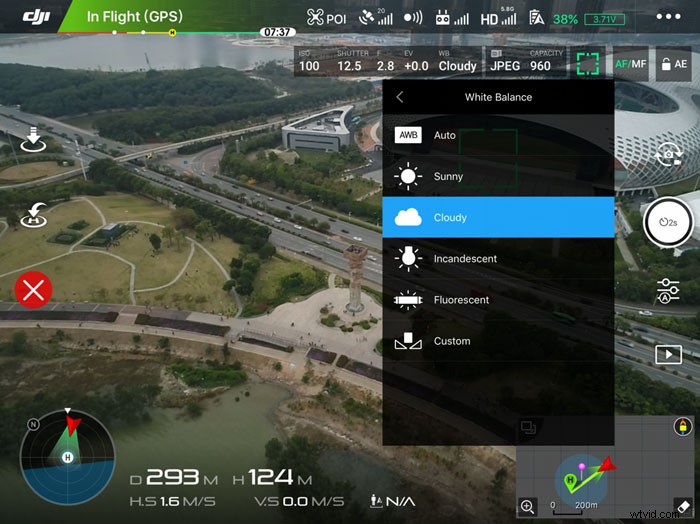
Začněte fotografovat
Klepněte na tlačítko spouště na ovladači nebo v aplikaci a letadlo začne pořizovat fotografie v předem nastaveném časovém intervalu. Během střelby bedlivě sledujte své letadlo a nehýbejte s letadlem ani neměňte úhel kardanu, pokud to není případ nouze. Jedna fotografie bude použita jako jeden snímek v časosběru. Minimální počet snímků potřebný k hladkému přehrávání videa je buď 24 nebo 25 snímků za sekundu, v závislosti na tom, zda natáčíte v NTSC nebo PAL. Pokud chcete vytvořit 5sekundové video, budete muset zachytit buď 120 nebo 125 fotografií. S intervalem časovaného záběru 5 sekund to trvá přibližně deset minut.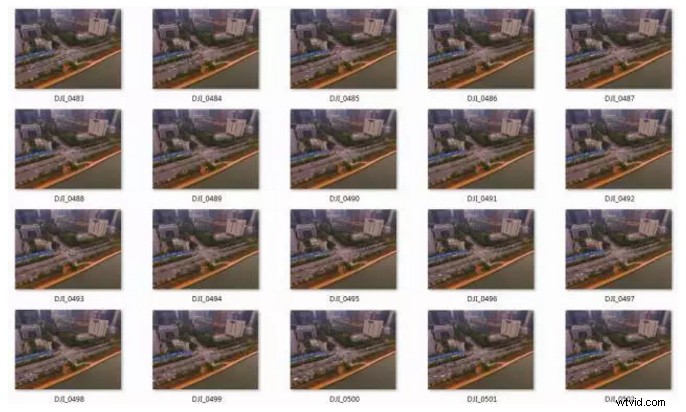 Po dokončení střelby přistaňte s letadlem.
Po dokončení střelby přistaňte s letadlem. Postprodukce
Dále vytvoříme časosběrné video z pořízených snímků. V tomto tutoriálu použijeme Adobe After Effects CC 2016, ale můžete také použít Photoshop CS6 nebo novější. Otevřete Adobe After Effects CC 2016, vytvořte kompozici a kliknutím na „Soubor“> „Importovat“> „Soubor“ vyberte fotografie.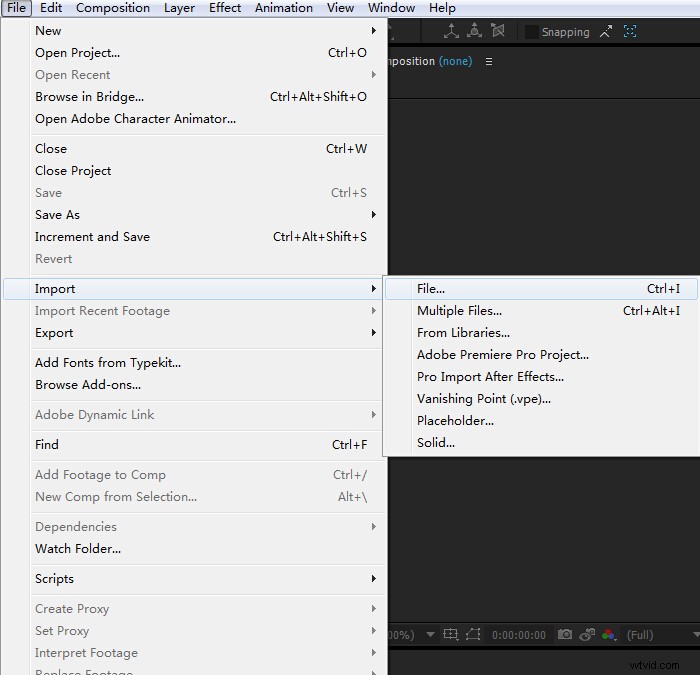 Vyberte všechny fotky, vyberte „JPEG Sequence“ a klikněte na „Importovat“. Své fotografie pak najdete pod „Projekt“. Přetáhněte fotografie do kompozice, kterou jste vytvořili.
Vyberte všechny fotky, vyberte „JPEG Sequence“ a klikněte na „Importovat“. Své fotografie pak najdete pod „Projekt“. Přetáhněte fotografie do kompozice, kterou jste vytvořili. 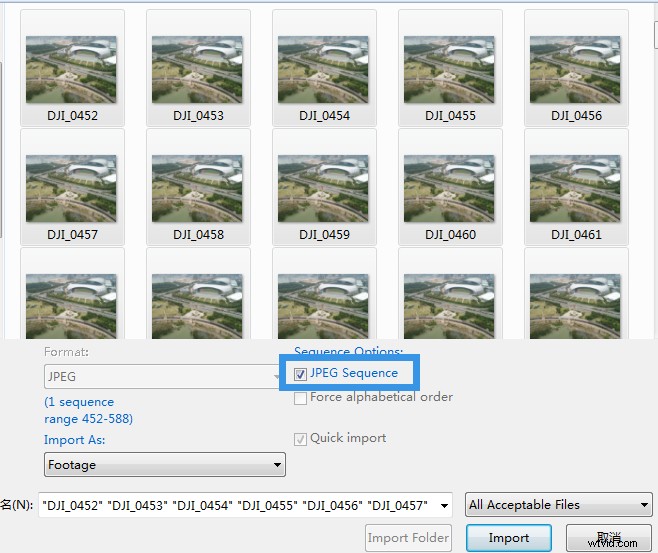 Letadla DJI se nevznášejí dokonale, takže některé fotky budou zarámované jinak než jiné. I když je takový pohyb relativně malý, může být ve výsledném časosběru patrné chvění. Pro stabilizaci videa můžete přejít na „Efekt“> „Warp“> „Warp Stabilizer“ a použít efekt Warp Stabilizer.
Letadla DJI se nevznášejí dokonale, takže některé fotky budou zarámované jinak než jiné. I když je takový pohyb relativně malý, může být ve výsledném časosběru patrné chvění. Pro stabilizaci videa můžete přejít na „Efekt“> „Warp“> „Warp Stabilizer“ a použít efekt Warp Stabilizer. 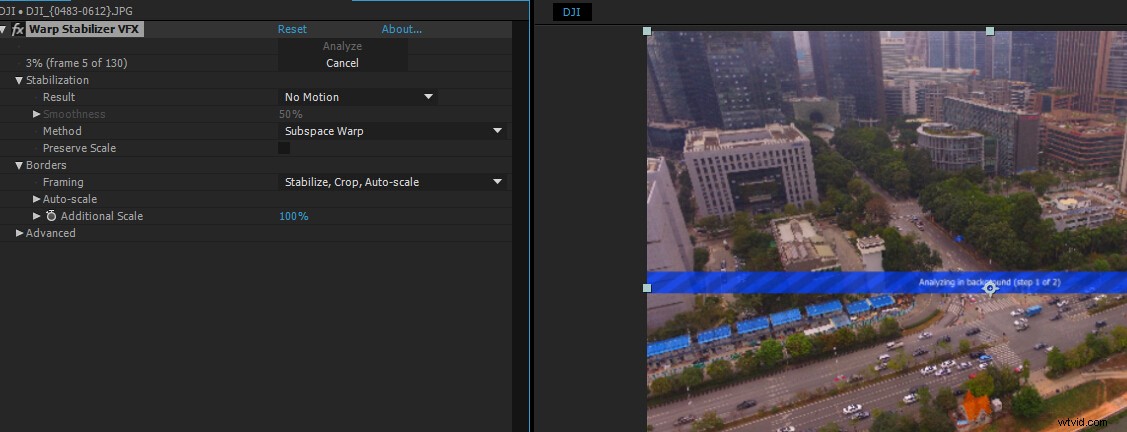
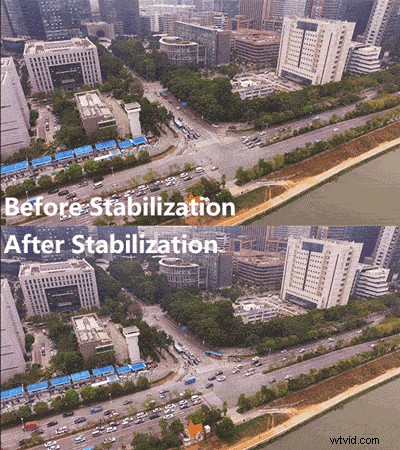 Pokud chcete provést korekci barev, upravte nastavení barev, vykreslování a výstup. Vaše video je nyní připraveno ke sdílení!
Pokud chcete provést korekci barev, upravte nastavení barev, vykreslování a výstup. Vaše video je nyní připraveno ke sdílení! 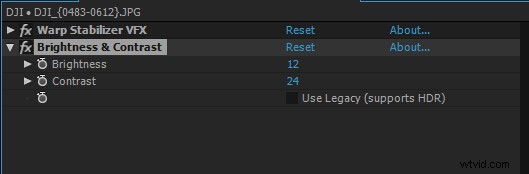 Níže jsou dva časosběry, které jsme zachytili pomocí Phantom 3 Standard. Druhým je časosběrný pohyb, o kterém budeme diskutovat v budoucím tutoriálu. Užívat si!
Níže jsou dva časosběry, které jsme zachytili pomocí Phantom 3 Standard. Druhým je časosběrný pohyb, o kterém budeme diskutovat v budoucím tutoriálu. Užívat si! 
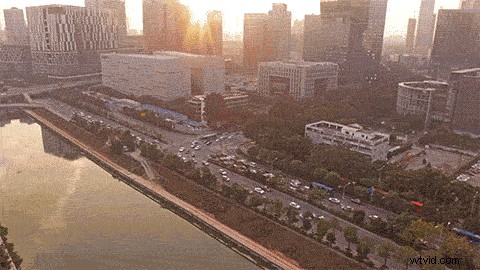 Děkujeme všem za přečtení! Nyní si udělejte pár vlastních časosběrů a sdílejte je s ostatními tvůrci DJI!
Děkujeme všem za přečtení! Nyní si udělejte pár vlastních časosběrů a sdílejte je s ostatními tvůrci DJI! Uvažujete o koupi dronu s kamerou? Podívejte se na našeho průvodce nákupem: Průvodce nejlepším nákupem dronů s fotoaparátem
Chcete se dozvědět více o leteckém fotografování? Podívejte se na tyto články:
Kreativní! Jak namalovat světlem s dronem
10 nejlepších tipů pro letecké fotografie
Tipy pro filmové natáčení DJI DroneTo se mi líbí podpora DJI na Facebooku! Sledujte podporu DJI na Twitteru! Přihlaste se k odběru podpory DJI na YouTube!
